Hur man ändrar standard Google-konto

Använder du flera Google-konton på Android och PC och vet inte hur man ändrar standard Google-konto? Läs vidare för att lära dig de hemliga stegen.
Ibland finns det delar av en bild som du hellre vill dölja. Resten av bilden är fantastisk, men det är det området du vill göra suddiga. Visst, du kan redigera bilden på en annan app med det alternativet, men om du redan har för många appar på din Android-enhet låter den idén inte bra.
Den goda nyheten är att du inte behöver en extra app för att sudda ut en del av en bild. WhatsApp har ett oskärpa alternativ där du kan sudda ut alla delar av bilden du vill ha. Låt oss se hur lätt det är att komma åt denna suddighetsfunktion på WhatsApp.
Hur man suddar bilder på WhatsApp – Inga andra appar behövs
För de tillfällen då du behöver sudda ut människors ansikten eller dölja viktig information i en bild, har WhatsApp ett verktyg som iOS-användare redan har använt ett tag. Alternativet att sudda ut så mycket av en bild som du vill. Du kan använda det här verktyget om du delar en bild i en chatt eller om du ska lägga den på din WhatsApp-status.
När du har valt din bild trycker du på pennikonen längst upp till höger på skärmen. Längst ner kommer du att se olika alternativ för att rita på din bild, men det sista alternativet till vänster är oskärpa verktyget .
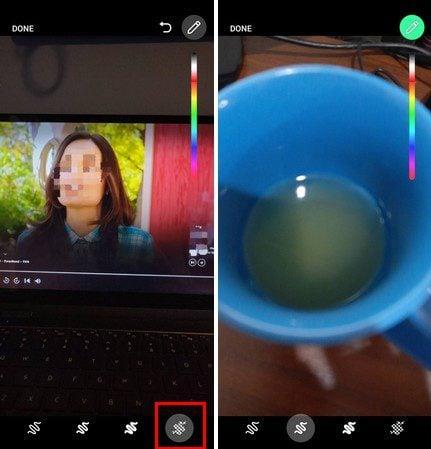
Du kan också använda de andra alternativen för att rita på din bild så länge du är där. Men om det du vill göra är att sudda ut något, kom ihåg att det är det sista alternativet till vänster. Om du tycker att du suddade ut för mycket, använd bakåtpilen längst upp för att radera oskärpan bitvis. När du är klar trycker du på alternativet Klar längst upp till vänster.
Slutsats
Ibland vill du ladda upp en bild som har ett avsnitt som du vill dölja. Istället för att välja att inte använda det kan du alltid använda oskärpa alternativet i WhatsApp. Du behöver inte installera en annan app för att sudda ut något. Hur ofta tror du att du kommer att använda oskärpa alternativet på WhatsApp? Dela dina tankar i kommentarerna nedan och glöm inte att dela artikeln med andra på sociala medier.
Använder du flera Google-konton på Android och PC och vet inte hur man ändrar standard Google-konto? Läs vidare för att lära dig de hemliga stegen.
Facebook-berättelser kan vara mycket roliga att göra. Här är hur du kan skapa en berättelse på din Android-enhet och dator.
Fyller det på din Android? Lös problemet med dessa nybörjarvänliga tips för alla enheter.
Hur man aktiverar eller inaktiverar stavningskontrollfunktioner i Android OS.
En handledning som visar hur du aktiverar utvecklaralternativ och USB-felsökning på Samsung Galaxy Tab S9.
Älskar du att läsa e-böcker på Amazon Kindle Fire? Lär dig hur du lägger till anteckningar och markerar text i en bok på Kindle Fire.
Jag ger en lista över saker du kan prova om din Android-enhet verkar starta om slumpmässigt utan uppenbar anledning.
Vill du lägga till eller ta bort e-postkonton på din Fire-surfplatta? Vår omfattande guide går igenom processen steg för steg, vilket gör det snabbt och enkelt att hantera dina e-postkonton på din favorit enhet. Missa inte denna viktiga handledning!
En handledning som visar två lösningar på hur man permanent förhindrar appar från att starta vid uppstart på din Android-enhet.
Behöver du nedgradera en app på Android-enhet? Läs den här artikeln för att lära dig hur du nedgraderar en app på Android, steg för steg.






